win10不识别大容量移动硬盘怎么办 win10不识别大容量移动硬盘怎么解决
- 更新日期:2023-01-10 17:47:39
- 来源:互联网
有的win10用户反映系统不识别大容量移动硬盘,这种情况要怎么办呢?打开运行,通过msconfig指令打开系统配置窗口,然后切换到服务选项卡,勾选“隐藏所有Microsoft服务”并点击全部禁用,接着打开任务管理器,切换到启动选项卡,将所有启动项禁用,保存设置后重启电脑就可以正常识别大容量移动硬盘了。
win10不识别大容量移动硬盘怎么办
1、开始菜单单击运行打开运行窗口,输入“msconfig”,点击确定打开“系统配置”窗口。
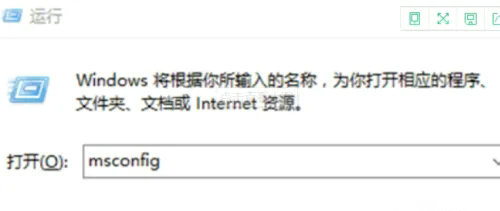
2、在“系统配置”窗口中的“服务”选项中,单击勾选“隐藏所有 Microsoft 服务”前面的复选框,然后单击“全部禁用”。
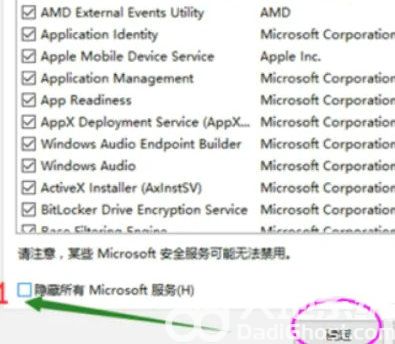
3、进入全部禁用后,在“系统配置”窗口的“启动”选项卡上,单击“打开任务管理器”。
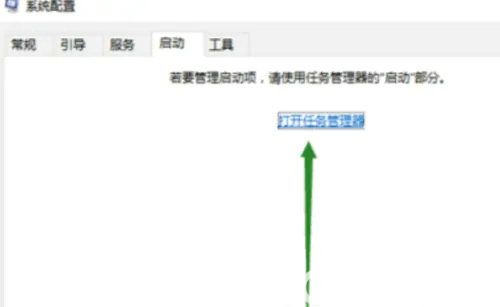
4、在任务管理器的“启动”选项卡上,针对每个启动项,选择启动项后单击“禁用”,将所有选项禁用,退出任务管理器。
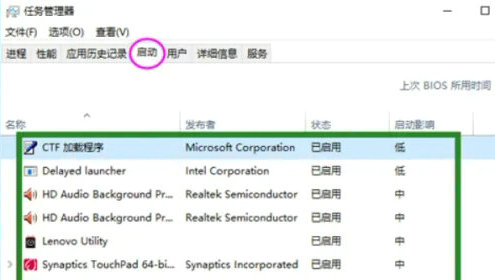
5、在“系统配置”窗口中,单击“确定”,然后重新启动计算机。如果启动后USB设备能够识别,则逐个开启项启项找到引起问题的软件,然后将它卸载掉。
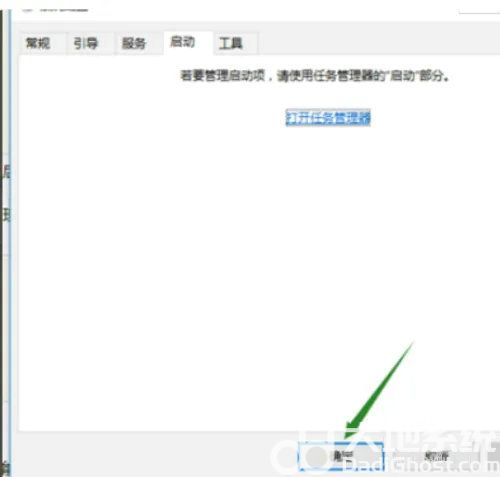
以上就是win10不识别大容量移动硬盘怎么办 win10不识别大容量移动硬盘怎么解决的内容了。
相关下载
更多教程
更多- 最新
- 热门
- 02-09夸克浏览器网页版入口在哪里 夸克浏览器网页版入口分享
- 02-10夸克浏览器官方网站入口 夸克浏览器在线打开网页版
- 02-08饥荒指令代码大全一览 饥荒指令代码大全分享
- 02-08夸克浏览器官网入口 夸克浏览器网页版入口官网
- 02-09巨量百应登录入口官网 巨量百应登录入口网址分享
- 02-09在浙学电脑版网址 在浙学网页版登录入口














